Configurare Alexa e acquisire familiarità con le nozioni di base è piuttosto semplice una volta che hai a disposizione un Amazon Echo. Puoi imparare rapidamente come utilizzare il tuo dispositivo per chiamare qualcuno, connettere Alexa al Wi-Fi e al Bluetooth e persino come utilizzare l’assistente vocale in cucina. Ma ci sono altre impostazioni di Alexa che vorresti esplorare per un'esperienza più personalizzata.
A dispetto dallo speaker intelligente Amazon che intendi utilizzare, Alexa offre ampio spazio alle personalizzazioni e, in questo contesto, anche un piccolo cambiamento può fare la differenza.
Un esempio in tal senso? Prova ad aggiornare le tue impostazioni sulla privacy, inclusa l'eliminazione automatica delle registrazioni e la disattivazione dell'impostazione che consente ai dipendenti Amazon di ascoltare le registrazioni.
Questo, però, è solo un piccolo assaggio. In questo articolo ti mostreremo ben 6 impostazioni di Alexa su cui dovresti mettere le mani.

Indice dei contenuti
- 1 1 Aggiorna le impostazioni sulla privacy di Amazon Echo
- 2 2- Disattiva la conferma vocale
- 3 3- Configura il tuo servizio di streaming musicale preferito
- 4 4- Cambia la parola di attivazione da Alexa
- 5 5- Abilita l'acquisto vocale sul tuo Amazon Echo
- 6 6- Configura i profili familiari sul tuo Amazon Echo
1 Aggiorna le impostazioni sulla privacy di Amazon Echo
Come già accennato, una delle prime preoccupazioni nel possedere un altoparlante Echo è la privacy. Fortunatamente, Amazon sta implementando ulteriori impostazioni sotto questo punto di vista, con diversi aggiornamenti aggiornamenti ai prodotti Ring ed Echo.
Allo stato attuale puoi eliminare l'intera cronologia delle registrazioni vocali. Per fare ciò, apri l'app Alexa e vai su Impostazioni - Privacy Alexa - Controlla cronologia vocale. Successivamente, tocca la freccia rivolta verso il basso accanto a Visualizzazione e quindi la freccia accanto a Filtra per data. Quindi tocca Tutta la cronologia - Elimina tutte le mie registrazioni.
Puoi anche impedire ai dipendenti Amazon di ascoltare le tue registrazioni vocali. Nell'app Alexa, vai su Impostazioni - Privacy Alexa - Gestisci i tuoi dati Alexa. Da qui, seleziona Scegli per quanto tempo salvare le registrazioni - Non salvare le registrazioni e dunque scegli la voce Conferma. Successivamente, scorri verso il basso fino a Aiuta a migliorare Alexa e disattiva l'uso delle registrazioni vocali.
2- Disattiva la conferma vocale
Quando chiedi ad Alexa di fare qualcosa, come riprodurre una canzone o accendere le luci, Alexa dirà qualcosa come "OK, accendo le luci". Questo ti aiuta a comprendere meglio cosa sta facendo l’assistente, individuando eventuali incomprensioni.
Tuttavia, se non vuoi che Alexa ripeta ciò che hai appena detto, puoi modificare l'impostazione in modo che riproduca un breve suono anziché una risposta vocale.
Per fare ciò, apri il menu Altro dell'app Alexa e seleziona Impostazioni. Nella sezione Preferenze Alexa, tocca Risposte vocali, quindi attiva l'interruttore per la Modalità breve.
3- Configura il tuo servizio di streaming musicale preferito
Quando configuri Amazon Echo, il servizio musicale viene impostato automaticamente su Amazon Music. Tuttavia, se utilizzi Spotify, Apple Music o un altra piattaforma, potresti invece voler collegare il tuo Echo ad esso.
Per fare ciò, vai in Impostazioni - Musica e podcast, quindi collegati a un servizio a tua scelta. Nella stessa pagina, tocca Servizi predefiniti e passa alla piattaforma che prediligi.
Ora Echo verrà riprodotto dal servizio di streaming musicale di tua scelta quando dici "Alexa, riproduci musica" senza alcun tipo di specifico riferimento alla piattaforma.
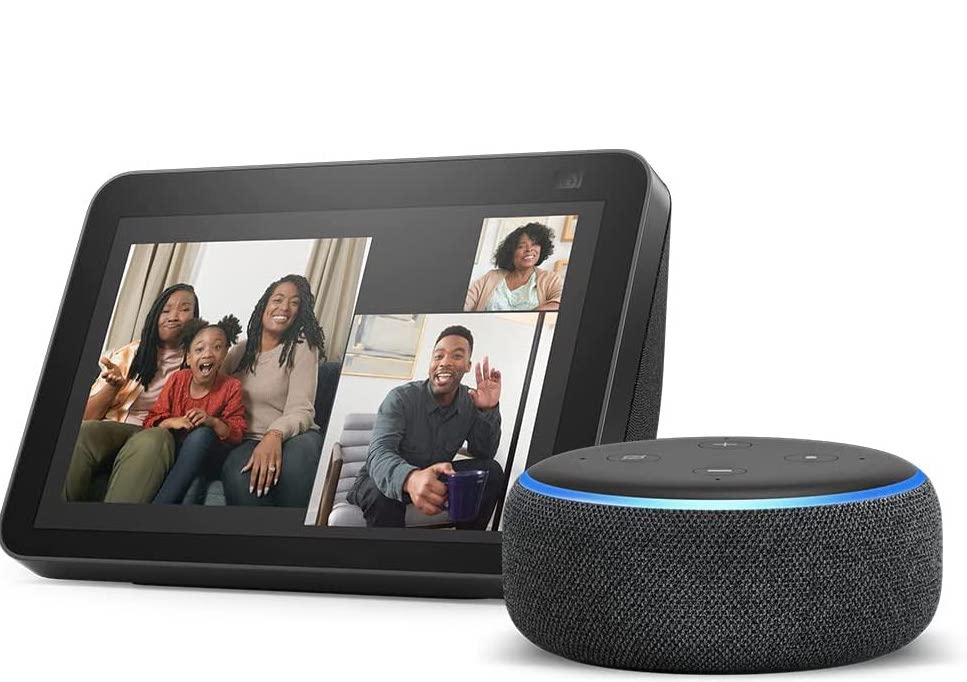
4- Cambia la parola di attivazione da Alexa
Se gli spot televisivi continuano ad attivare il tuo Amazon Echo quando pronunciano la parola "Alexa”?
Sappi che puoi cambiare la parola di attivazione in qualcosa che ha meno probabilità di attivare gli speaker. Le altre opzioni tradizionali sono, per esempio, Computer, Echo e Amazon, ma ci sono diverse aggiunte più recenti di parole di attivazione che puoi utilizzare come Ziggy e Hey.
Se vuoi cambiare questa impostazione, ti basta pronunciare semplicemente "Alexa, cambia la parola di attivazione" ed effettua la tua selezione. Puoi anche aprire l'app Alexa, andare su Impostazioni - Impostazioni dispositivo. Seleziona il tuo dispositivo, quindi tocca l'icona Impostazioni e seleziona Riattiva parola per fare una scelta. Sfortunatamente, almeno per ora, non hai totale libertà di scelta sulla parola di attivazione.
5- Abilita l'acquisto vocale sul tuo Amazon Echo
Non sempre hai tempo per cercare su Amazon un prodotto che vorresti comprare al volo. Ecco perché può essere utile impostare l'acquisto vocale sul tuo Amazon Echo, in modo che Alexa possa ordinare i prodotti per te.
Apri l'app Alexa e vai su Impostazioni - Impostazioni account - Acquisti vocali - Controlli di acquisto - Seleziona chi può effettuare acquisti.
Cosè puoi uoi impostare un codice vocale specifico (per evitare abusi da parte dei tuoi figli, per esempio) o un profilo in modo che solo tu possa effettuare acquisti quando digiti un codice di quattro cifre.
6- Configura i profili familiari sul tuo Amazon Echo
Se hai più persone in casa, ti consigliamo di impostare dei profili vocali per ciascun membro che utilizza lo speaker. Ciò aiuterà Alexa a imparare la tua voce e a distinguerti dagli altri utenti.
Per creare profili vocali, vai su Impostazioni - Il tuo profilo e famiglia - ID vocale e segui le istruzioni visualizzate sullo schermo.
Puoi assicurarti che il tuo profilo vocale sia impostato correttamente chiedendo "Alexa, chi sono io?" L'assistente affermerà "Sto parlando con [il tuo nome]".


